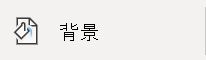- 好看的ppt背景图片:两张紫色渐变时尚PPT背景图片
- ppt图表制作 组合图表:五部分拼图风流程图PPT模板
- ppt背景图片 可爱:中国地图PPT素材模板下载
- ppt图表制作技巧:红黑微立体商业融资计划书PPT图表大全
下面的是PPT教程网给你带来的相关内容:
ppt设置背景图片:PPT背景图片怎么设置?
一份好看的ppt少不了它的背景图片够精美,好看的背景可以和其他内容相互映衬,也可以带给观赏者舒适感。但很多人在使用ppt的过程中,由于背景图片只有一个默认的纯白填充选项,限制了“发挥”,不过没关系,今天就是来给大家解决问题的。
步骤如下:
1.首先我们打开ppt软件,新建一张空白文档,这个时候可能小伙伴们会习惯性地ppt设置背景图片:PPT背景图片怎么设置?,直接点击菜单栏中的【插入】,点击图片,这样是行不通的。
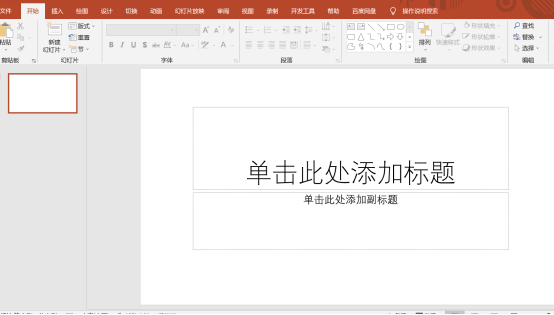
2.正确的方式是鼠标移动至左侧的幻灯片上,单击打开下拉列表点击“设置背景图片格式”,(也可以通过单击右侧的空白文档打开)。

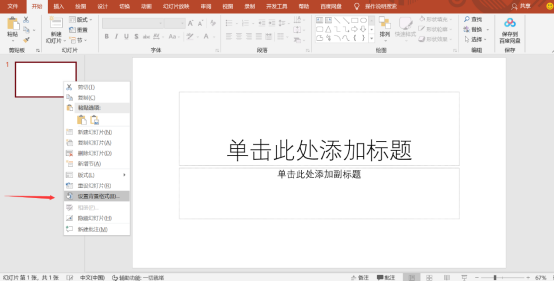
3.在弹出的【设置背景图片格式】窗口中,填充的选项卡里是默认使用“纯白色填充”的,而我们需要选择的是“图片或纹理填充”。
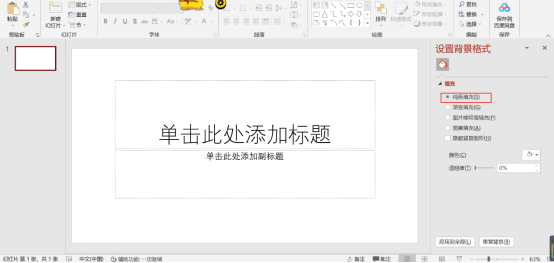
4.选中“图片或纹理填充”按钮后,下面会弹出新的选项按钮,在“图片源”里点击”插入“按钮打开”插入图片“的窗口,即可将我们的背景图片上传到ppt中。
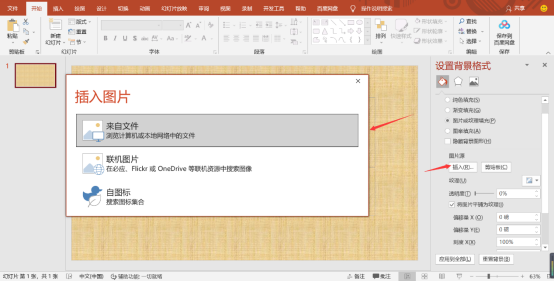
5.上传好背景图片后,我们需要点击最底下的“应用到全部”按钮,不然这张背景图片无法在新建的幻灯片中显示。
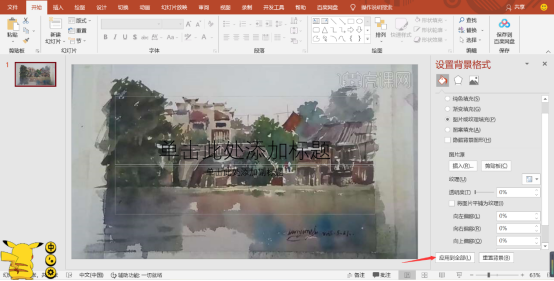
6.最后我们在点击【开始】选项卡里的“新建幻灯片”ppt设置背景图片,就会发现设置好的背景图片已经“深入内部”。
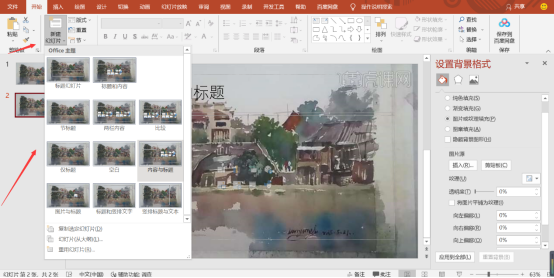
以上就是ppt背景图片的设置操作方法咯,大家都学会了吗?其实很简单,所以大家赶快动手尝试下吧,设置出属于你自己的精美背景图片。
本篇文章使用以下硬件型号:联想小新Air15;系统版本:win 10;软件版本: 2019。
感谢你支持pptjcw.com网,我们将努力持续给你带路更多优秀实用教程!
上一篇:ppt中如何添加视频并全程播放:在PPT中插入视频播放的方法 下一篇:ppt插入表格:制作PPT的全过程,详细,说不定哪天就用到了,看看吧
郑重声明:本文版权归原作者所有,转载文章仅为传播更多信息之目的,如作者信息标记有误,请第一时间联系我们修改或删除,多谢。